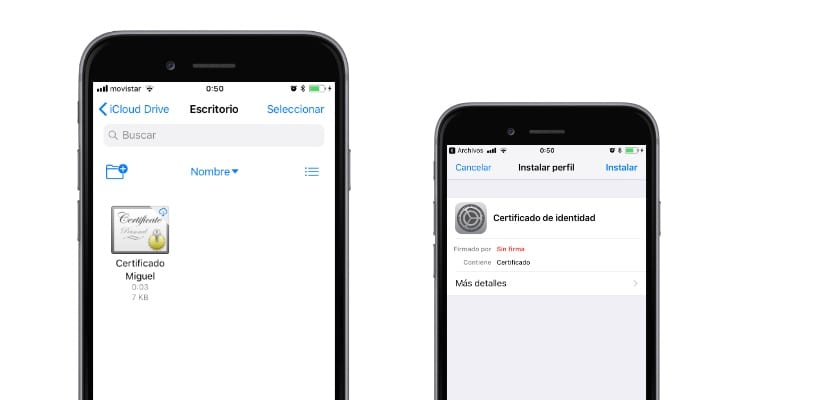
Το ψηφιακό πιστοποιητικό είναι ένα σύστημα που μας επιτρέπει να ταυτίζουμε τις δημόσιες διοικήσεις και πολλά άλλα στοιχεία όπως τα πανεπιστήμια. Σιγά-σιγά, κάνοντας μια πιο υπεύθυνη χρήση και ποσότητα ψηφιακών πιστοποιητικών σημαίνει ότι προσφέρονται περισσότερες υπηρεσίες και λειτουργίες μέσω του Διαδικτύου, γεγονός που μας αποτρέπει ανεπιθύμητες μεταφορές στους δημόσιους φορείς που είναι εν ενεργεία.
Ωστόσο, τόσο το iOS όσο και το macOS είναι απρόθυμα συστήματα σε αυτόν τον τύπο ενσωματώσεων και συστημάτων ελέγχου ταυτότητας. Θα σας δείξουμε πώς μπορείτε να εγκαταστήσετε το ψηφιακό σας πιστοποιητικό στο iOS με έναν εκπληκτικά εύκολο τρόπο να ταυτίζεστε με τις δημόσιες διοικήσεις σε απευθείας σύνδεση.
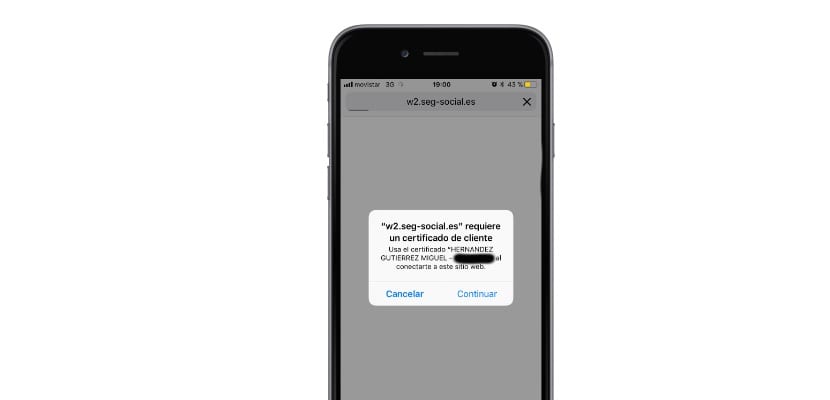
Πρώτα απ 'όλα, πρέπει να σημειωθεί ότι είναι σημαντικό να έχουμε προηγουμένως ζητήσει και κατεβάσει το ψηφιακό μας πιστοποιητικό Δεν θα μπορούμε να το ζητήσουμε και να το εγκαταστήσουμε απευθείας από το Safari για iOS ή macOS επειδή τα προγράμματα περιήγησης δεν υποστηρίζουν το σύστημα ελέγχου ταυτότητας. Ωστόσο, όταν έχουμε ήδη χρησιμοποιήσει το Mozilla Firefox ή τον Internet Explorer για αυτό, πρέπει απλώς να εξάγουμε το πιστοποιητικό με το κλειδί αποθήκευσης, μπορούμε να ακολουθήσουμε τα μαθήματα FNMT στο ΑΥΤΟΣ Ο ΣΥΝΔΕΣΜΟΣΜόλις έχουμε το αρχείο του πιστοποιητικού μας, μπορούμε να προχωρήσουμε στην εγκατάσταση στη συσκευή μας iOS.
Γι 'αυτό θα πάρουμε το αρχείο από τον υπολογιστή μας και εμείς θα το αποθηκεύσουμε σε οποιονδήποτε φάκελο που μας ενδιαφέρει στο iCloud Drive (ή οποιαδήποτε εφαρμογή συμβατή με "Αρχεία" iOS). Τώρα πρόκειται να πάμε στην εφαρμογή "Εγγραφές" του iPhone και θα ακολουθήσουμε τη διαδρομή μέχρι να εντοπίσουμε το πιστοποιητικό. Κάντε κλικ σε αυτό και θα ανοίξει το σύστημα εγκατάστασης πιστοποιητικών, απλώς πρέπει να κάνουμε κλικ «εγκαθιστώ" στην επάνω δεξιά γωνία και εισαγάγετε τον κωδικό πρόσβασης. Μόλις προστεθεί στα προφίλ μας, μπορούμε να ταυτιστούμε με το πιστοποιητικό μας σε οποιονδήποτε ιστότοπο ή δημόσια διοίκηση εύκολα και γρήγορα. Για να το κάνετε αυτό, όταν εισάγετε, θα μας δείξει το επιλεγμένο πιστοποιητικό και κάντε κλικ στο Αποδοχή όπως στην εικόνα κεφαλίδας.
Μόλις ανανέωσα το DNIe μου στο 3.0 Θα ήθελα να μάθω πώς να το χρησιμοποιήσω με το iPhone μου, δεν ξέρω ποια εφαρμογή θα χρησιμοποιήσω. Θα ήθελα αν ξέρετε πώς θα με ενημερώσετε.
Ένας χαιρετισμός και ευχαριστώ εκ των προτέρων
Μπορεί ένα PDF να υπογραφεί με ψηφιακό πιστοποιητικό από το iPad; Προσπαθώ όλη την ημέρα και δεν υπάρχει τρόπος να το κάνω, ούτε βρήκα μια καλή απάντηση. Τα καλύτερα.
Και ποιος είναι ο κωδικός πρόσβασης, πού μπορώ να τον βρω;